Una vez que se creó un PDF, no puede cambiarlo. Sin embargo, a veces hay que eliminar páginas de un PDF para proteger el contenido privado. Por lo tanto, le mostraremos varias formas de lograrlo en el escritorio o en línea.
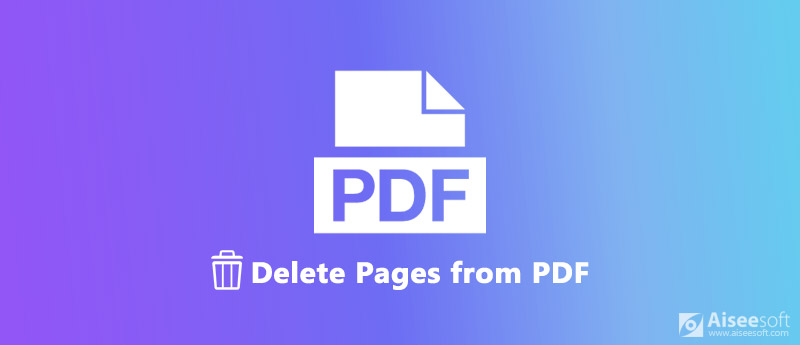
Eliminar páginas de PDF
El software de escritorio es la mejor manera de eliminar páginas de PDF, ya que es estable y ofrece amplias funcionalidades, como Aiseesoft PDF Splitter.
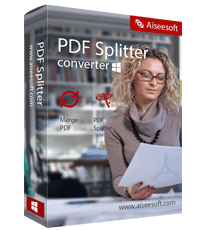
Descargas
100% Seguro. Sin anuncios.
En una palabra, PDF Splitter es la mejor opción para eliminar páginas de archivos PDF sin perder calidad.
Paso 1: Consigue el mejor editor de PDF
PDF Splitter es un programa de escritorio, por lo que debe descargarlo e instalarlo en su computadora. Está disponible para Windows 10/8/8.1/7/XP/Vista.
Luego ejecútelo y haga clic en el botón Explorar botón debajo del Seleccione Archivo sección. En el cuadro de diálogo Abrir archivo, busque y seleccione el archivo PDF que desea modificar y presione el botón Abra el botón para importarlo.
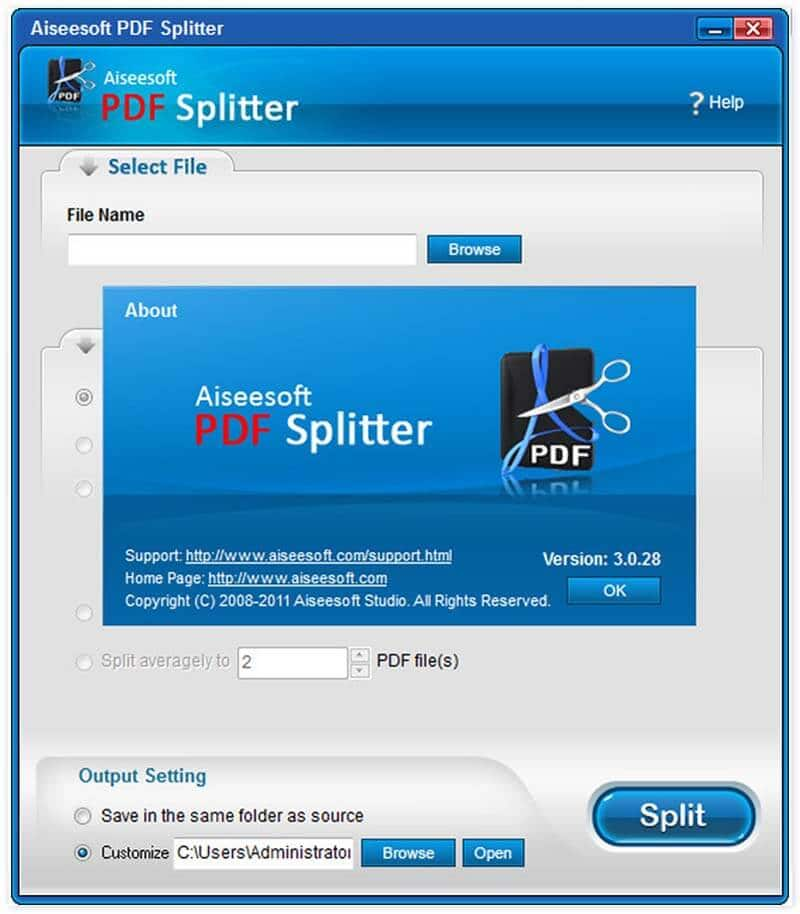
Paso 2: Establecer método de eliminación
Hay varias formas de eliminar páginas de un PDF:
Eliminar por página promedio: Seleccione Dividido por cada e ingrese el valor de las páginas en el cuadro o elija Dividir en promedio e ingrese el número de archivo de salida.
Eliminar por marcador: Elija Dividir por marcador, haga clic en el Configuración , seleccione el marcador en el cuadro de diálogo emergente y pulse OK.
Eliminar por rango de páginas: Seleccione Dividir por rango de página a un archivo PDF e introduzca el valor, o elija Dividir por rangos de página específicos para múltiples archivos PDF.
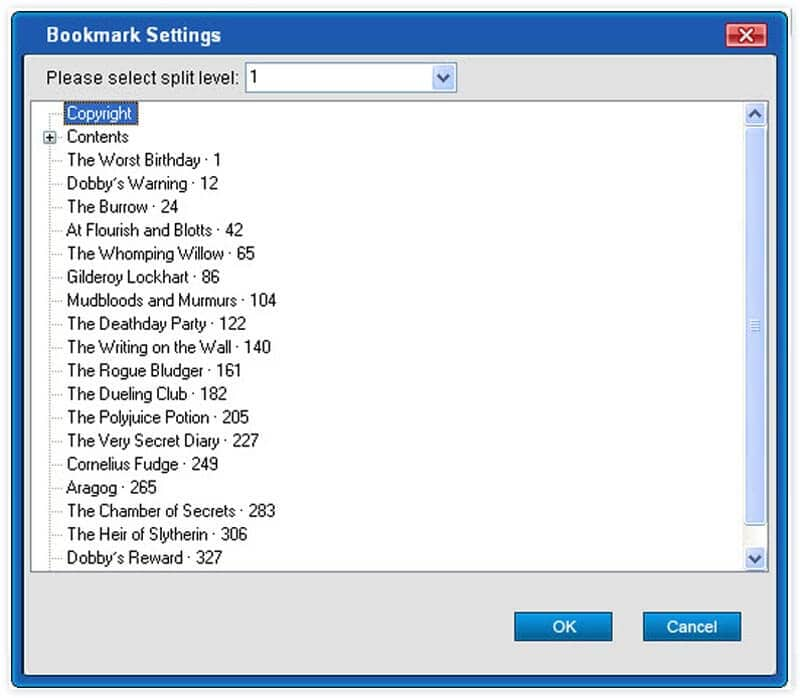
Paso 3: Eliminar páginas de PDF
Vaya a la pestaña Configuración de la salida área y seleccione Guardar en la misma carpeta que la fuente. Si desea almacenar el PDF de salida en otra ubicación, seleccione Personalizar y haga clic Explorar para establecer el directorio deseado.
Finalmente, haz clic en Dividida para comenzar a eliminar páginas de su PDF inmediatamente.
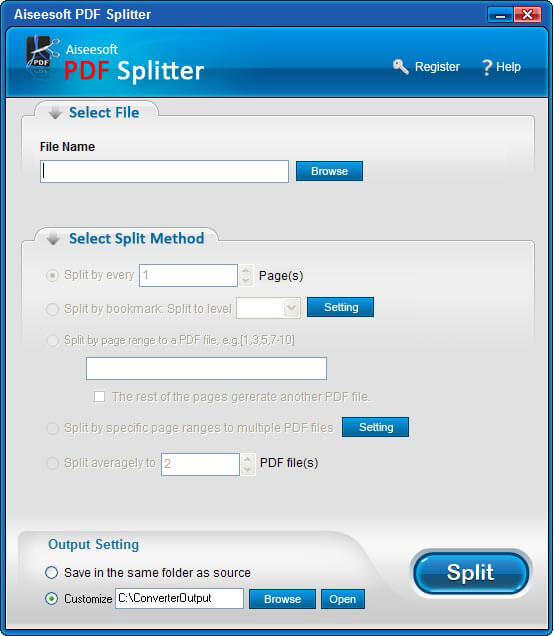
Los editores de PDF en línea son otra forma de eliminar páginas de un PDF. La ventaja de las utilidades en línea es portátil y conveniente. Sin embargo, tienen inconvenientes inevitables, como la limitación del tamaño del archivo. Además, no pueden procesar archivos PDF encriptados.
SmallPDF es una solución todo en uno para archivos PDF. Tiene una página de eliminación de PDF dedicada. No requiere registro, pero la cuenta gratuita solo puede manejar dos archivos PDF en una hora.
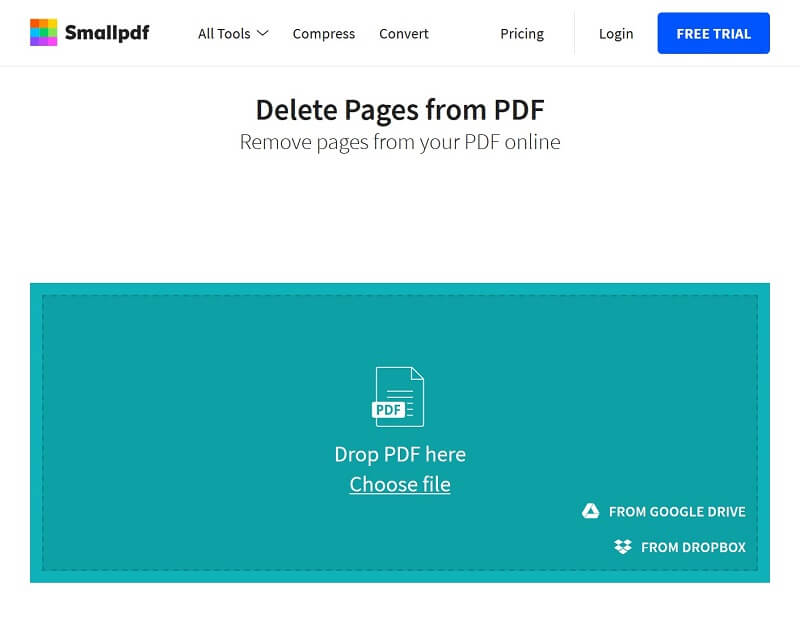
Para eliminar páginas de un PDF encriptado, debe descifrarlo con la herramienta Desbloquear PDF.
Sejda es una popular solución de PDF en línea. Le permite procesar 3 archivos PDF por hora de forma gratuita. Cada PDF tiene menos de 200 páginas o 50 MB si no desea pagarlo. Para el tamaño de archivo PDF grande, debe comprimirlo en primer lugar.
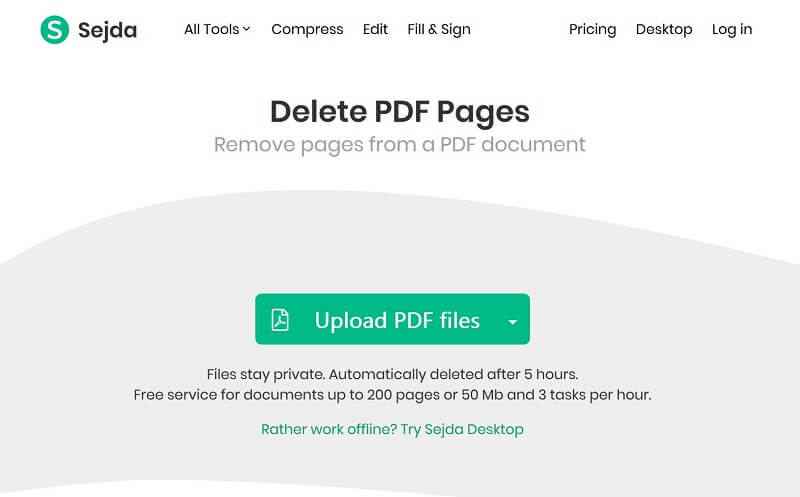
Para principiantes, iLovePDF es una buena opción. Tiene una interfaz clara y le permite eliminar páginas de PDF en línea de forma gratuita. Creará un nuevo archivo PDF después de la eliminación, pero no dañará el archivo original.
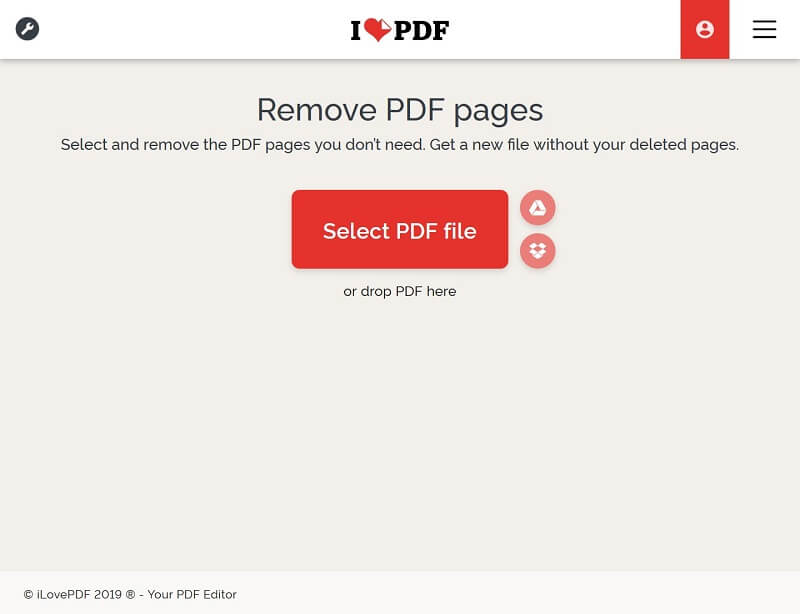
Este editor de PDF en línea solo le permite procesar un PDF de hasta 100 MB por tarea. Si quieres romper el límite, tienes que comprar los planes premium o reducir el tamaño del archivo PDF.
Según lo que compartimos anteriormente, es posible que comprenda que puede eliminar páginas de archivos PDF en el escritorio o en línea. Investigamos las populares soluciones de PDF en línea y compartimos los 3 principales editores de PDF para eliminar las páginas no deseadas de su archivo PDF. Si le importa la limitación del tamaño del archivo, Aiseesoft PDF Splitter es la mejor opción. No solo es fácil de usar, sino que también puede procesar cualquier PDF, incluidos los archivos cifrados. ¿Tienes otras sugerencias? Por favor, deje su mensaje a continuación.